Il laptop non si accende ma la spia di alimentazione è accesa [fissare]
Se il tuo laptop Windows non si accende, ma la spia di alimentazione è accesa , questo post ti aiuterà a risolvere questo problema. Secondo gli utenti, quando accendono i loro laptop, lo schermo rimane nero, ma la spia di alimentazione continua a lampeggiare. Di solito, questo tipo di problema si verifica a causa di problemi hardware.

Il laptop non si accende ma la spia di alimentazione è accesa
Se il tuo laptop Windows non si accende, ma la spia di alimentazione è accesa, utilizza queste soluzioni per risolvere il problema:
- Effettua un hard reset del tuo laptop
- Rimuovi la batteria e accendi il laptop
- Riposiziona la RAM
- Aggiorna il BIOS
- Ripristina CMOS
- Porta il tuo portatile in riparazione

1] Effettua un hard reset del tuo laptop

A volte, la carica residua mantiene i problemi su un laptop. Questo può essere il tuo caso. Per verificarlo, puoi eseguire un hard reset per scaricare la carica residua sul tuo laptop. I passaggi per eseguire questa operazione sono i seguenti:
- Tieni premuto il pulsante di accensione per spegnere il laptop.
- Ora rimuovi la batteria del tuo laptop.
- Scollega tutti i dispositivi collegati dal tuo laptop.
- Tieni premuto il pulsante di accensione del tuo laptop per un massimo di 60 secondi. Ciò scaricherà tutta la carica residua.
- Reinserire la batteria.
- Collegare il caricabatterie e accendere l’interruttore per fornire alimentazione al laptop.
- Accendi il tuo portatile.
Alcuni laptop hanno una batteria non rimovibile. Tali utenti di laptop possono saltare il passaggio 2 sopra riportato durante l’esecuzione dell’hard reset.
2] Rimuovi la batteria e accendi il laptop

Anche una batteria danneggiata può causare questo tipo di problemi. Per verificarlo, puoi far funzionare il tuo laptop senza batteria e vedere cosa succede. Poiché lo schermo è nero, devi forzare lo spegnimento del laptop. Tieni premuto il pulsante di accensione per spegnere il laptop. Ora rimuovi la batteria. Collega il caricabatterie e accendi l’interruttore per fornire un’alimentazione continua al tuo laptop. Ora accendi il tuo laptop e verifica se il problema persiste. In caso contrario, è necessario sostituire la batteria. Altrimenti la causa del problema risiede altrove.
3] Riposiziona la RAM
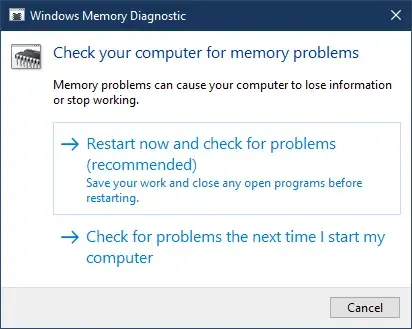
Una RAM difettosa può causare diversi problemi su un computer Windows. Questo può essere il tuo caso. I computer Windows dispongono di uno strumento di test della RAM integrato chiamato Memory Diagnostics Tool . Questo strumento viene utilizzato per testare i problemi della RAM. Ma il tuo schermo non è visibile e non puoi utilizzare questo strumento. Quindi, devi controllarlo manualmente.
Riposiziona la RAM e verifica se apporta modifiche. Per fare ciò, dovrai spegnere il laptop tenendo premuto il pulsante di accensione e individuare il modulo RAM. Ora, estrai con attenzione il modulo RAM dal suo slot. Dopo aver rimosso i moduli RAM, pulisci attentamente la RAM e reinseriscila nello slot. Una volta fatto questo, chiudi la custodia del laptop e accendi il laptop. Se funziona, il problema si è verificato a causa della polvere accumulata all’interno del laptop.
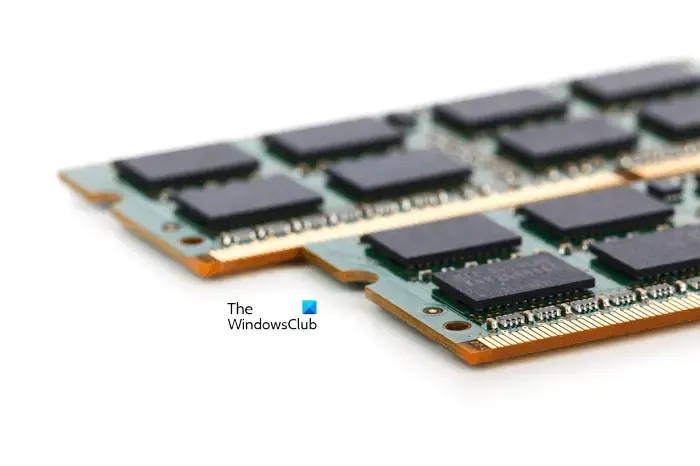
Se hai installato due chiavette RAM sul tuo laptop, una di queste potrebbe essere danneggiata o difettosa. Per verificarlo, rimuovi una delle chiavette RAM e accendi il tuo laptop. Guarda cosa succede. Ora sostituisci la chiavetta RAM con la prima. Questo ti farà sapere quale chiavetta RAM è difettosa. Una volta confermato, sostituisci la RAM.
4] Aggiorna il BIOS
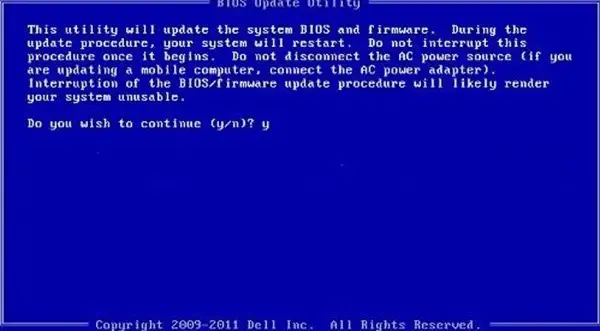
Un BIOS obsoleto a volte può causare problemi. Questo problema può essere risolto aggiornando il BIOS. Ti consigliamo di aggiornare il BIOS del tuo sistema . Assicurati di avere un backup di alimentazione durante l’aggiornamento del BIOS. Se il computer si spegne durante il processo, il BIOS verrà danneggiato e avrai bisogno di un tecnico per ripararlo.
5] Reimposta CMOS

Anche il ripristino del CMOS può aiutare a risolvere questo problema. Questa azione riporterà le impostazioni del BIOS ai valori predefiniti.
6] Porta il tuo laptop a riparare
Se nessuna delle soluzioni di cui sopra ha funzionato, il problema potrebbe essere altrove. Porta il tuo laptop da un tecnico professionista per la riparazione.
Questo è tutto. Spero che aiuti.
Cosa causa l’accensione del PC ma la mancata visualizzazione?
Se il tuo PC si accende senza display, le cause di questo problema possono essere diverse. Di solito, questo tipo di problema si verifica a causa di problemi hardware e di alimentazione. Il tuo laptop potrebbe avere una batteria difettosa o una RAM difettosa. Oppure il suo BIOS potrebbe essere stato danneggiato.
Cosa fare se il PC è acceso ma lo schermo è nero?
Una schermata nera della morte si verifica quando il tuo PC rimane bloccato su uno schermo nero. Potresti vedere il cursore sullo schermo e l’intero schermo rimane nero. In una situazione del genere, puoi provare alcune soluzioni, come controllare le connessioni, riavviare il driver dello schermo, reinstallare il driver dello schermo, ecc.
Lascia un commento